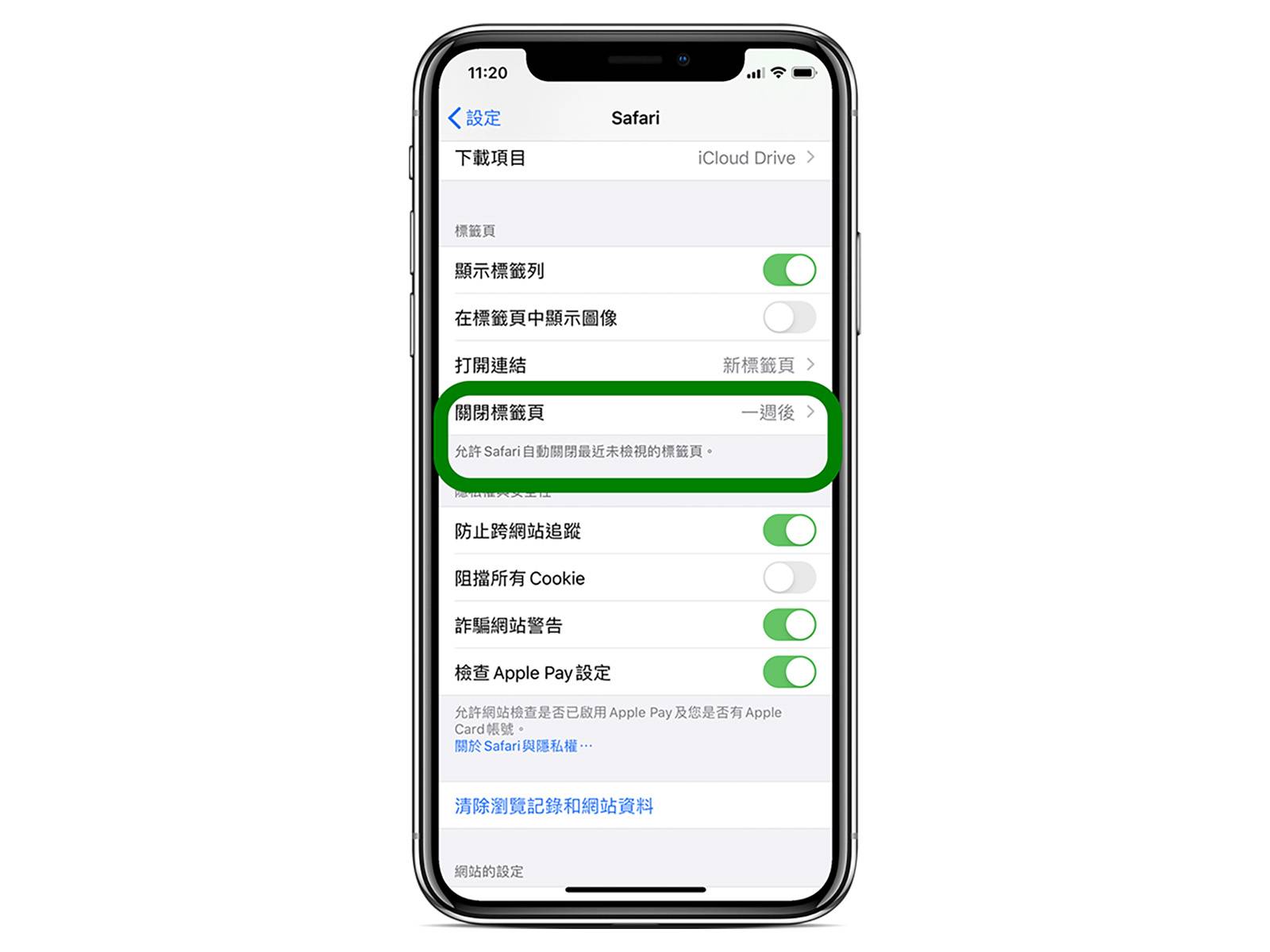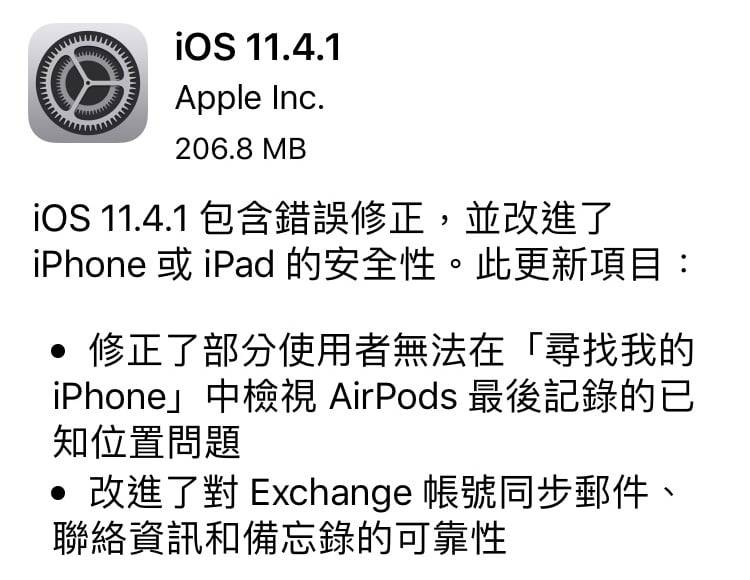iPhone 大写锁定怎么用? 这 1 技巧快速锁定英文大写
iphone教学 2025年2月7日 11:57:15 搬砖哥
当我们在iPhone输入英文字母时,通常系统都会自动将第一个字母变大写,以符合文法,不过在某些情况下,你可能会希望能连续输入多个大写字母,以往我们的做法都是输入一个字母后,按一下大写键,然后再继续输入下一个字母,以此循环,但其实我们不用这么麻烦,只要通过一个小技巧就能将iPhone大写锁定,这样你就可以连续输入多个英文大写字母了! 以下我们会有完整教程。

如何启用 iPhone 大写锁定?
当我们使用 iPhone 英文键盘打字时,如果你想连续输入多个大写英文字母,那其实我们不用每打一个字就按一次大写键,只要按两下大写键,就可以在英文键盘锁定大写了! 不过在这之前,请务必开启 iPhone 键盘设置的「启用大写锁定键」功能! 请打开「设置 app」,点选「常规」>「键盘」,然后在「英文」类别下,开启「启用大写锁定键」选项即可,最后再依照以下 iPhone 大写锁定步骤作:
切换到 iPhone 英文键盘。
点两下「大写锁定键」(向上箭头图标)。
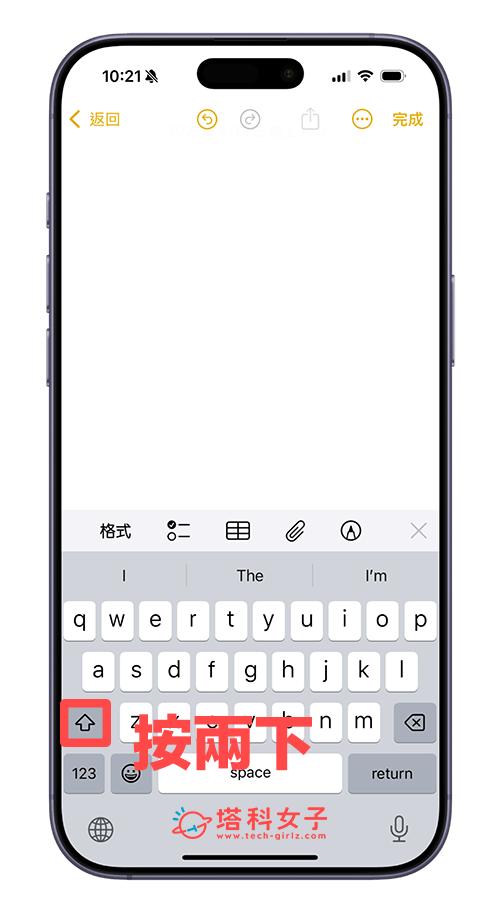
这样就成功将 iPhone 英文大写锁定,可连续输入多个大写字母。
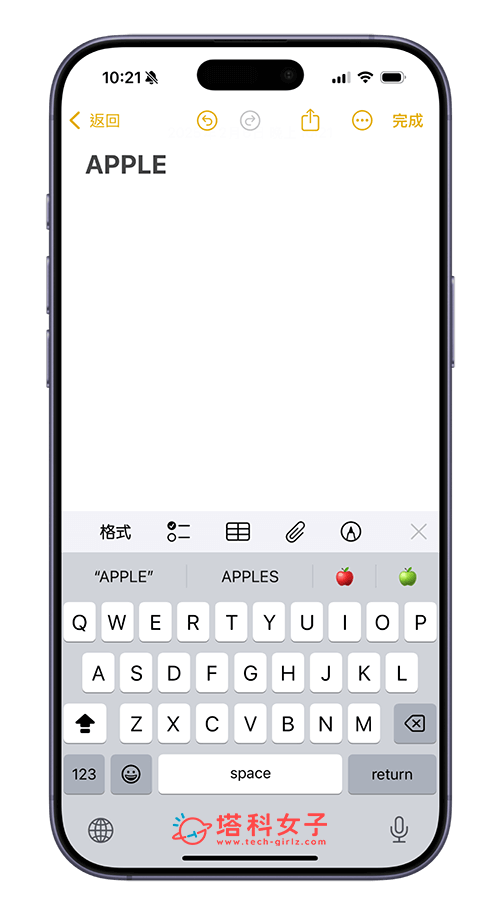
我们只需要在 iPhone 英文键盘上按两下「大写锁定键」即可锁定大写,而如果你想改回小写字母,只需要只需再次按一下「大写锁定键」就可以恢复小写了唷!
总结
如果你希望能将 iPhone 键盘大写锁定,那可以参考本篇教程的方法,先到键盘设置里确定有开启「启用大写锁定键」选项,之后只要按两下「大写锁定键」即可连续输入多个大写英文字母了!